Dopo aver parlato a fondo di come effettuare delle chiamate su whatsapp, oggi vi presentiamo una nuova guida sulla famosa App.
Menu di navigazione dell'articolo
- Come condividere un video con WhatsApp da Smartphone Android
- Come condividere un video con WhatsApp (con sistema operativo iOS)
- App per l’editing Video
- FAQ
Dopo aver visto come si modifica la foto del nostro profilo, buttiamoci a capofitto in un altra guida per capire come condividere un video con WhatsApp. WhatsApp è ormai una delle applicazioni di messaggistica istantanea più universale: intuitiva, accattivante, facile da utilizzare soprattutto con molte funzioni per condividere contenuti, non solo immagini e audio, ma anche video. E allora, come condividere un video con WhatsApp? Te lo spieghiamo in modo semplice ma dettagliato così non ci saranno più segreti all’uso di questa applicazione e potrai sfruttarla al meglio. Si possono condividere video su WhatsApp dal cellulare (iOs e Android), dal PC e dal browser. Ecco come fare!
Come condividere un video con WhatsApp da Smartphone Android
Gli utenti Android troveranno utile sapere come si condivide un video su WhatsApp con il proprio dispositivo. Questa è davvero una guida step by step: comincia con il prendere lo smartphone e sbloccare l’accesso alla schermata home del dispositivo dove si trovano tutte le applicazioni installate. Seleziona quella con l’icona di WhatsApp, il simbolo verde del fumetto con una cornetta del telefono stilizzata all’interno. Proprio quello, altre icone simili con altri colori non sono l’originale WhatsApp.
Appena si apre la schermata dell’App, selezionare la voce in alto a sinistra “Chat” e seleziona la chat (conversazione) di gruppo o singola sulla quale desidera condividere un video. Se, invece, si tratta di avviare una nuova conversazione con un contatto o gruppo, premi sul simbolo del fumetto in basso a destra e seleziona l’utente o il gruppo con cui condividere il video.
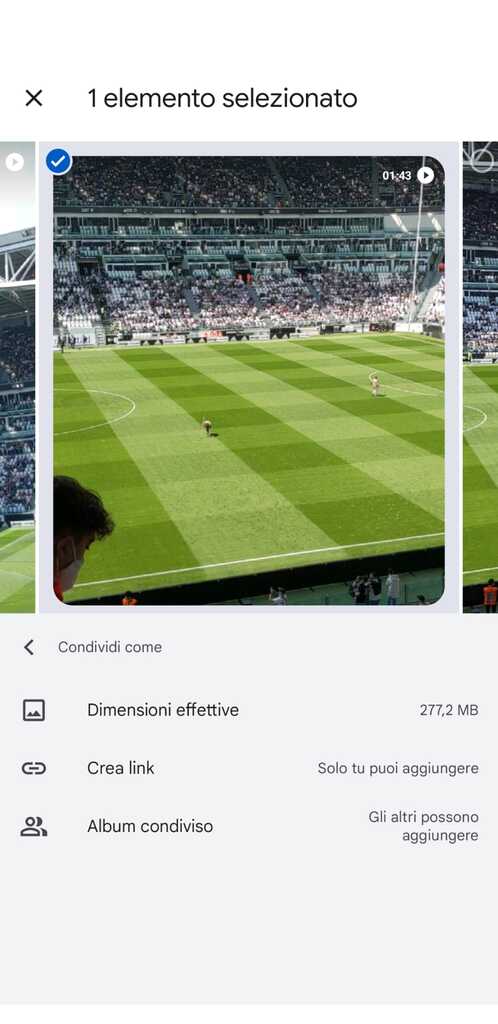 | 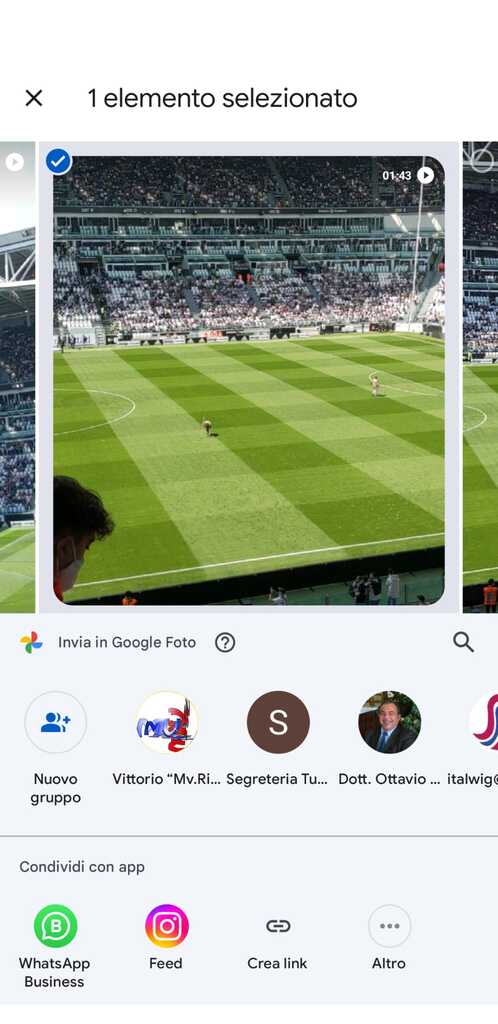 |
Appena si entra nella schermata della chat, nella stringa di digitazione – al margine – s’è l’icona di una “graffetta” che indica la possibilità di allegare file. Quando si clicca sulla graffetta, vengono visualizzate le opzioni:
- Fotocamera per registrare un video al momento – in tempo reale – premendo (e mantenendo premuto durante tutta la durata della registrazione il tasto circolare che compare in basso al centro dello schermo);
- Galleria per selezionare e inviare un video già registrato e memorizzato nella Galleria immagini dello smartphone.
Se sei alla ricerca di strumenti utili per monitorare l’utilizzo dello smartphone da parte dei tuoi figli, ti consigliamo di leggere questo approfondimento sulle migliori app per il controllo dei genitori, dove troverai soluzioni pratiche e funzionali per garantire un utilizzo responsabile dei dispositivi.
Vuoi scoprire tutti i trucchi per catturare lo schermo del tuo smartphone Android in pochi semplici passi? Non perderti questa guida completa su Come fare screenshot con android.
Modificare il video prima dell'editing
Per gli appassionati di social, oltre a questo articolo, non potrà mancare la lettura degli approfondimenti di Internet Casa legati al mondo degli smartphone e delle app per comunicare! Puoi leggere di come effettuare il rinnovo di Whatsapp gratis e di come aggiornare Facebook su Android. Altri interessanti articoli sono come iscriversi a Facebook dal cellulare e come installare Instagram su Windows.
Indipendentemente dalle opzioni, hai la possibilità di modificare il video con l’editor di WhatsApp, aggiungendo testi (premendo su “T”), audio, stickers ed emoticons (premendo sulla “faccina sorridente”) oppure un disegno o una scritta a mano libera (facendo tap sull’icona della “penna”).
Al termine dell’editing, e della selezione del video da condividere, si può aggiungere una didascalia a margine o un commento subito dopo l’invio che si effettua premendo sull’icona dell’aeroplanino.
E come condividere un video su WhatsApp simultaneamente con uno o più video? Per inviare due o più video contemporaneamente, quando si seleziona la “graffetta”, occorre scegliere il simbolo con le “colline” (galleria) e nella schermata che si apre vengono visualizzati video e foto da poter selezionare in modalità multipla tenendo premuto su un video per qualche secondo o sul simbolo (+).
Prima di inviare il video è possibile attivare la funzione “visualizza una volta” premendo il tasto “1” dello smartphone. Questo “trucco” evita che il video venga salvato sulla scheda di memoria del destinatario o destinatari in caso di chat di gruppo e, inoltre, si cancellerà automaticamente dopo essere stato visualizzato.
La durata dell’invio dipende dalla grandezza e lunghezza del o dei video inviati oltre che dalla velocità di trasmissione dati Internet dello smartphone secondo il proprio piano tariffario. Il tempo di caricamento viene visualizzato da un cerchio che gira su sé stesso cambiando colore man mano che avviene l’upload. Al centro del cerchio c’è una “X” per interrompere il caricamento in qualsiasi momento e interrompere l’invio.
Dopo aver effettuato l’invio, il destinatario riceverà – come di consuetudine – una notifica. Ecco, ora sapete proprio tutto su come condividere un video con WhatsApp con sistema Android!
Come condividere un video con WhatsApp (con sistema operativo iOS)
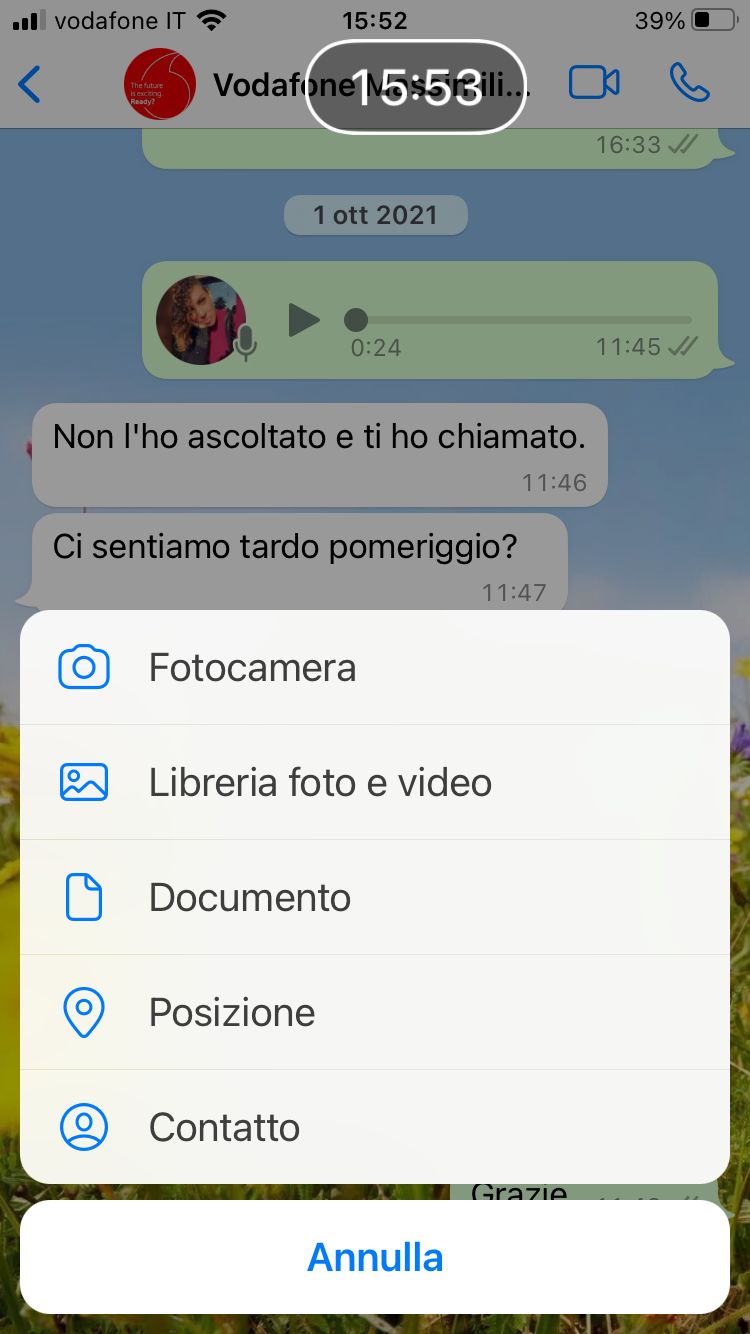 | 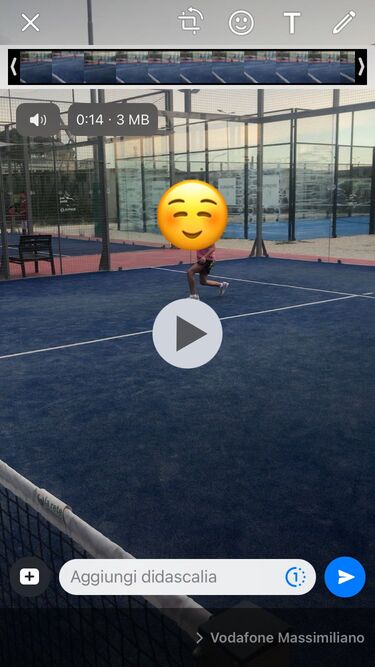 |
Ora vediamo come condividere un video su WhatsApp per gli utenti con smartphone iOS (iPhone). Le fasi preliminari sono comuni a tutti gli smartphone: sblocca il dispositivo, accedi alla homepage con le icone delle app installate e seleziona WhatsApp. Dalla schermata di partenza, selezionare la chat di interesse o il singolo contatto a cui inviare il video pigiando sull’icona del “foglio e matita” in alto a destra, scegliere il nome del destinatario o gruppo. Una volta entrati nell’ambiente della chat, premere sull’icona “libreria foto e video” del dispositivo in basso a sinistra e tenendo premuto sul tasto (+) si accede alla galleria di immagini e foto salvate sul dispositivo. Selezionare il video da inviare. Con iOS è possibile scegliere e allegare un video salvato su altre app, facendo tap sulla voce “file di iOS” e selezionando “Altre App” in basso a destra, poi premere su “Sfoglia” e scorrere l’elenco delle anteprime per individuare il filmato da condividere.
Come condividere un video su WhatsApp registrato al momento su smartphone con sistema operativo iOS? Come per Android, anche per gli smartphone iOS è possibile registrare in tempo reale un video e inviarlo in condivisione. Sempre partendo dalla schermata della chat su cui condividere il filmato, si preme sul tasto con l’icona della “fotocamera” – in basso a destra – e si apre la fotocamera del dispositivo. Tenendo premuto sul pulsante circolare in basso al centro dello schermo si avvia la registrazione. Al termine, si rilascia il pulsante per interrompere la registrazione – ovvero si “distacca” il dito dallo schermo. Per essere sicuri che la registrazione è partita ed è in corso, sullo schermo compare la scritta in rosso (lampeggiante oppure o no, a seconda dei modelli) dei secondi di registrazione che scorrono.
Editor iOS per la modifica dei nostri video
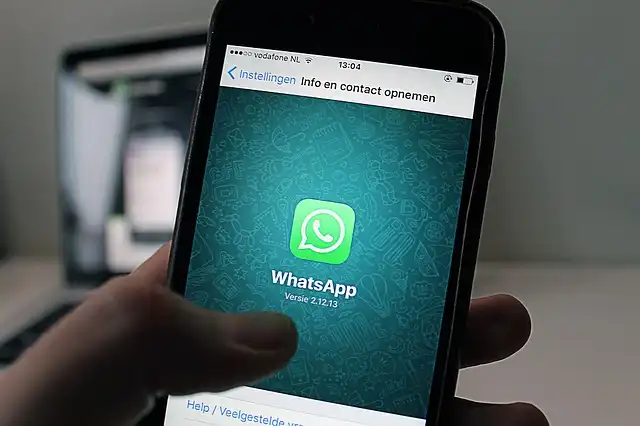
Come per Android, al termine della selezione del video – sia da galleria che da fotocamera – si accede all’Editor per poter effettuare modifiche e correzioni. Si possono aggiungere testi, icone, emoticons, disegni a mano libera, ma anche – nel caso di iOS – la possibilità di “ritagliare” l’inquadratura del video o regolarne l’orientamento premendo sull’apposita icona di “Ritaglio”, nonché applicare filtri (bianco e nero, effetto seppia, correggere la luminosità e così via). Inoltre, la barra che indica la durata del video (timeline) consente di catturare e selezionare anche una sola porzione di video: è sufficiente premere sulla linea che indica la posizione del minuto secondo del video e trascinare verso destra o sinistra, posizionandosi esattamente al secondo in cui si desidera far cominciare e terminare il filmato.
Dopo aver completato l’editing, si è pronti per condividere il video nella chat, aggiungendo un commento o didascalia prima di premere il tasto “invia” (l’icona dell’aeroplanino). È anche possibile inviare più di un video contemporaneamente, pigiando sul tasto (+) della galleria fotografica e aggiungere altri video oppure pigiando il tasto (+) della fotocamera per aggiungere registrazioni istantanee.
Attendere pazientemente il tempo di caricamento che dipende soprattutto dalla velocità di connessione dei dati. Al termine, tutti i destinatari o il destinatario singolo riceverà una notifica di consegna.
Ora anche gli utenti iPhone o i futuri acquirenti di un dispositivo con sistema operativo iOS sanno come si condivide un video su WhatsApp. Non resta che cominciare a fare pratica!
Se hai trovato interessante quanto letto, ti invitiamo a esplorare ulteriormente il nostro sito Internet Casa. Qui troverai utili suggerimenti sulle offerte dei fornitori di servizi internet e dettagli su come migliorare la tua connessione di rete; possiamo anche illustrarti come aggiornare Whatsapp o come installare un sistema operativo. Per qualsiasi curiosità riguardante internet, computer e telefonia, siamo qui per aiutarti!
Nella nostra sezione di Internet Casa focalizzata sui social media, scoprirai una vasta gamma di contenuti aggiornati e approfondimenti sui più popolari sistemi di messaggistica del momento. Ad esempio, consulta la nostra guida su come usare Whatsapp, come recuperare i messaggi cancellati su Whatsapp, ottieni idee su come lavorare con Instagram, o impara come cambiare il tuo nome su Facebook. Ma prima, scopri di più su questo articolo!
Cambiare la foto del profilo su WhatsApp può essere un gesto semplice ma significativo per esprimere il tuo umore, le tue esperienze o il tuo stile di vita attuale. Inoltre, giocare con i diversi font su WhatsApp può arricchire i tuoi messaggi, rendendoli più personali e coinvolgenti, creando così un'esperienza di messaggistica unica e speciale.
Condividere su WhatsApp video pesanti più di 100MB con l'app RAR
App per l’editing Video
Le migliori APP Android per l'editing Video
- PowerDirector è un'app potente e versatile che offre una vasta gamma di funzioni, tra cui la possibilità di tagliare, ritagliare, unire, aggiungere effetti e transizioni, e modificare il colore e il contrasto dei video.
- VivaVideo è un'app facile da usare che offre una varietà di funzioni, tra cui la possibilità di aggiungere filtri, adesivi e musica ai video.
- KineMaster è un'app potente che offre una vasta gamma di funzioni, tra cui la possibilità di aggiungere testo, animazioni e tracce audio ai video.
- FilmoraGo è un'app facile da usare che offre una varietà di funzioni, tra cui la possibilità di tagliare, ritagliare, unire, aggiungere effetti e transizioni, e modificare il colore e il contrasto dei video.
- InShot è un'app facile da usare che offre una varietà di funzioni, tra cui la possibilità di aggiungere filtri, adesivi e musica ai video.
La migliore app per te dipenderà dalle tue esigenze e preferenze. Se stai cercando un'app potente con una vasta gamma di funzioni, allora PowerDirector o KineMaster sono le migliori opzioni. Se stai cercando un'app facile da usare, allora VivaVideo, FilmoraGo o InShot sono buone scelte.
Le migliori APP IOS per l'editing Video
- iMovie: Questa è l'app di editing video gratuita di Apple. È facile da usare e ha una varietà di funzioni come l'aggiunta di musica, effetti sonori, transizioni, titoli e temi. È anche possibile creare trailer in stile Hollywood.
- Adobe Premiere Rush: Questa app è parte della suite di prodotti Adobe e ha una varietà di strumenti per l'editing di video. Consente di creare video con strumenti di editing avanzati, effetti, filtri e audio. L'app è gratuita, ma alcune funzionalità richiedono un abbonamento.
- LumaFusion: È considerata una delle app di editing video più avanzate su iOS. Ha una vasta gamma di funzioni tra cui multi-track editing, effetti visivi, animazioni, titoli, transizioni e molto altro. Nonostante le sue funzionalità avanzate, è anche abbastanza user-friendly.
- InShot: Questa app di editing video è estremamente popolare per la sua semplicità di utilizzo. Permette di ritagliare e modificare video, aggiungere musica, testo, effetti e filtri. È ottimo per modifiche rapide e post sui social media.
- Splice: Splice è un'app di editing video che permette di creare video di alta qualità in pochi minuti con funzionalità come il taglio e la modifica di clip, l'aggiunta di transizioni, testi e filtri, e l'aggiunta di tracce audio.
- Quik: Questa è l'app gratuita di GoPro per l'editing video, ma non è necessario avere una GoPro per usarla. Quik raccoglie foto e video, quindi li mette insieme per creare video con transizioni e effetti. È possibile personalizzare i video con testo, musica, e molto altro.
Ricorda che la "migliore" app di editing video dipende da quello che stai cercando. Se hai bisogno di funzionalità professionali, potrebbe essere meglio usare qualcosa come LumaFusion o Adobe Premiere Rush, mentre per modifiche più semplici o veloci, app come InShot o Quik potrebbero essere più adatte.
FAQ
Come posso condividere un video con WhatsApp?
Per condividere un video con WhatsApp, segui questi passaggi:
- Apri WhatsApp: Avvia l'applicazione WhatsApp sul tuo dispositivo mobile.
- Scegli la chat: Seleziona la chat o il contatto con cui desideri condividere il video. Se desideri inviarlo a più persone, puoi creare una nuova chat di gruppo o selezionare più contatti.
- Trova il video: Tocca l'icona della graffetta o del pulsante per allegare (solitamente un'icona a forma di graffetta o un'icona "+" a sinistra del campo di messaggio). Questo ti porterà al tuo rullino fotografico o alla galleria multimediale.
- Seleziona il video: Naviga tra le tue foto e i tuoi video e scegli il video che desideri condividere. Toccalo per selezionarlo.
- Personalizza e invia: Dopo aver selezionato il video, puoi aggiungere un messaggio o una didascalia, se lo desideri. Successivamente, tocca il pulsante di invio (solitamente un'icona a forma di freccia) per condividere il video con la chat selezionata.
Il video verrà quindi inviato alla chat e sarà disponibile per i destinatari.
Quali sono i formati video supportati da WhatsApp?
WhatsApp supporta vari formati video, ma il formato più comune e consigliato è MP4 (H.264 codec). La maggior parte dei telefoni e delle fotocamere digitali registra video in questo formato. WhatsApp può anche gestire altri formati video come AVI, MKV, MOV, e altri, ma potresti incontrare problemi di compatibilità con alcuni dispositivi o una riduzione della qualità del video durante la compressione.
Quando condividi un video, WhatsApp lo comprimerà per ridurre le dimensioni del file, il che può influire sulla qualità. Tuttavia, per garantire una visualizzazione ottimale da parte dei destinatari, è meglio utilizzare il formato MP4 con una risoluzione appropriata per il dispositivo di destinazione.
Posso condividere un video di grandi dimensioni su WhatsApp?
Sì, è possibile condividere video di grandi dimensioni su WhatsApp, ma devi tenere presente che WhatsApp ha limiti di dimensione per i file che puoi inviare. Attualmente, il limite massimo per un file multimediale su WhatsApp è di circa 100 MB per iOS e 64 MB per Android. Questo significa che se il tuo video supera questi limiti, dovrai ridurne le dimensioni o utilizzare un altro metodo per condividerlo.
Ecco alcune opzioni:
- Comprimi il video: Utilizza un'app di editing video o un convertitore online per ridurre le dimensioni del video prima di condividerlo su WhatsApp.
- Carica il video su un servizio di hosting: Puoi caricare il video su un servizio di hosting come YouTube, Vimeo o Google Drive e quindi condividere il link nella chat di WhatsApp.
- Dividi il video: Se il video è molto lungo, puoi dividerlo in parti più piccole e inviare ciascuna parte separatamente.
Ricorda che anche se riesci a inviare un video di grandi dimensioni, alcuni destinatari potrebbero avere difficoltà a scaricarlo se hanno una connessione internet lenta o uno spazio di archiviazione limitato sul loro dispositivo.
Termina qui la nostra guida su come condividere un video con WhatsApp! Se volete continuare a rimanere con noi vi consigliamo il nostro approfondimento su come cancellarsi da Twitter.




